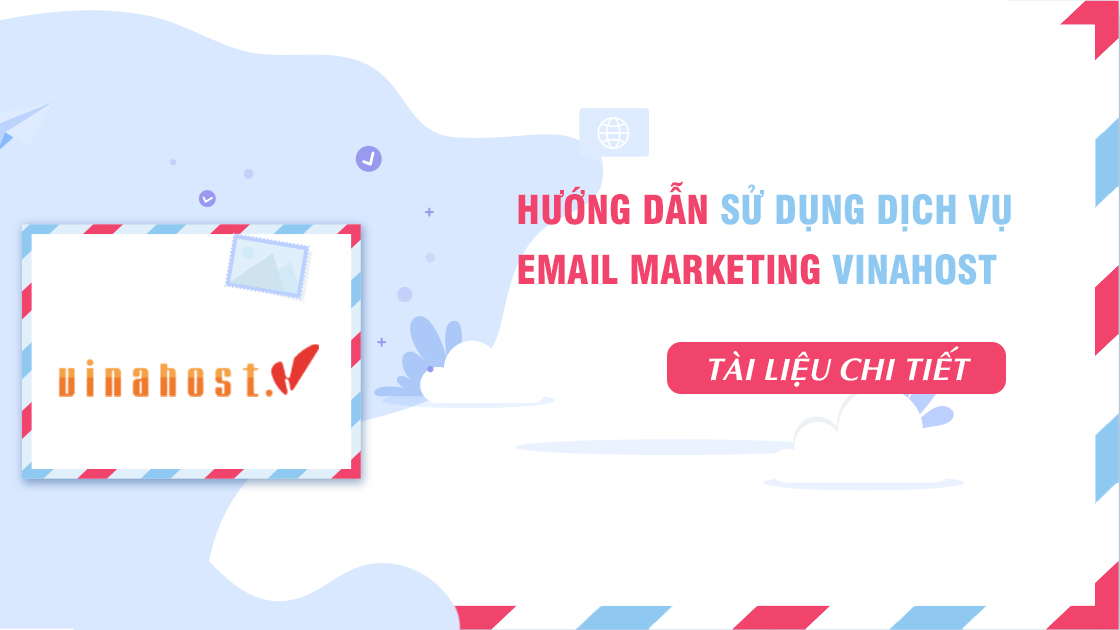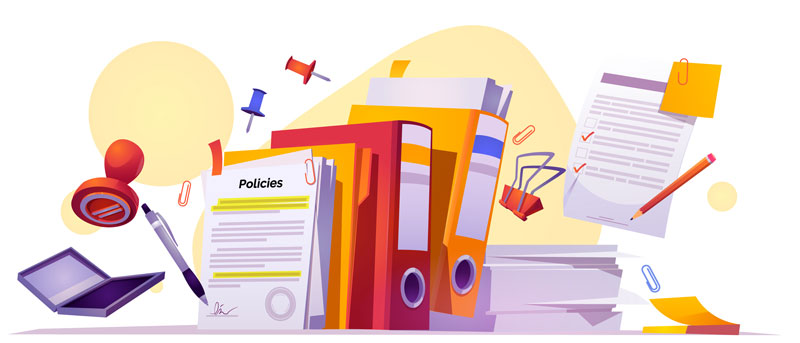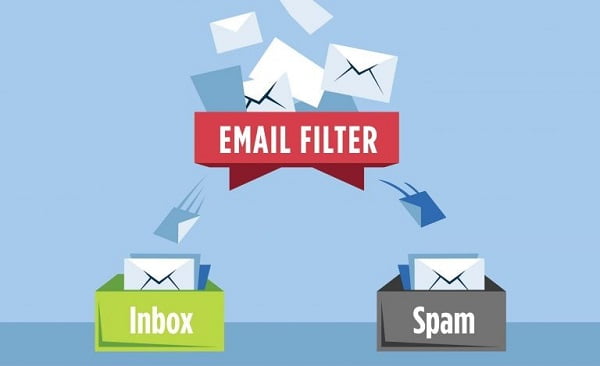Bài viết sẽ hướng dẫn quý khách một số thao tác cơ bản để sử dụng dịch vụ email marketing của VinaHost. Trong quá trình sử dụng, nếu cần hỗ trợ vui lòng liên hệ với VinaHost qua:
- Điện thoại: 1900 6046 ext. 1
- Email: cskh@vinahost.vn
- Livechat: https://livechat.vinahost.vn/chat.php
1. NHẬP, THÊM MỘT DANH SÁCH EMAIL VÀO DỊCH VỤ
Sau khi đăng nhập vào trang web dịch vụ, Quý khách chọn vào View all lists
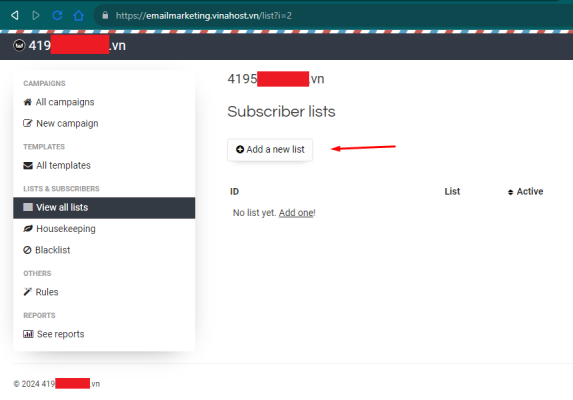
Tiếp theo, chọn Add a new list để tạo 1 danh sách liên hệ email mới
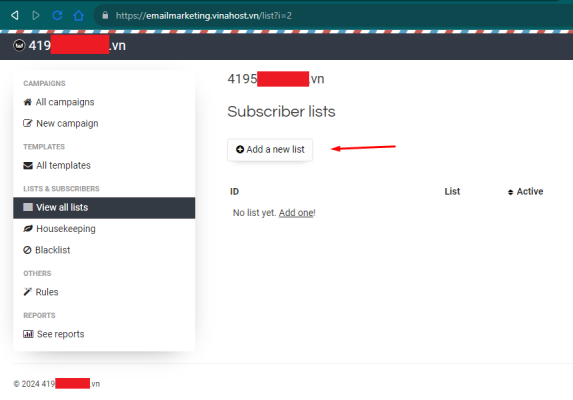
Quý khách nhập vào tên của danh sách email liên hệ mà mình muốn tạo và chọn loại hình thức mail Marketing (có thể thay đổi bằng cấu hình) mà mình mình muốn gửi đến cho khách hàng thuộc danh sách này.
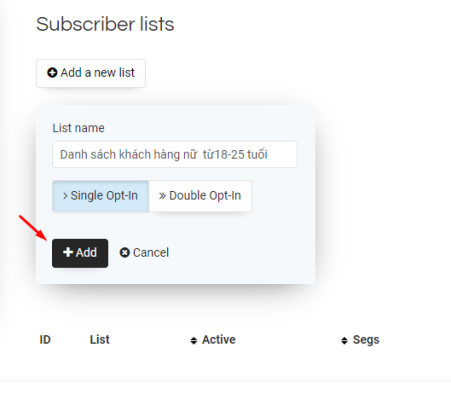
Single Opt-in: Đây là loại opt-in mà người dùng thể hiện sự đồng ý của họ chỉ 1 lần qua việc đăng ký tại trang web. Sau hành động này, những bản tin sẽ bắt đầu được gửi vào email của họ.
Double Opt-in: được hiểu đơn giản là hành động người dùng thực hiện 2 lần đồng thuận. Sau khi đăng ký nhận tin từ doanh nghiệp tại website, người dùng sẽ nhận một email xác thực hoặc một thao tác thể hiện sự đồng thuận thêm một lần nữa. Nếu tiếp tục chấp nhận, người dùng được đưa vào danh sách email Double Opt-in.
Ví dụ:
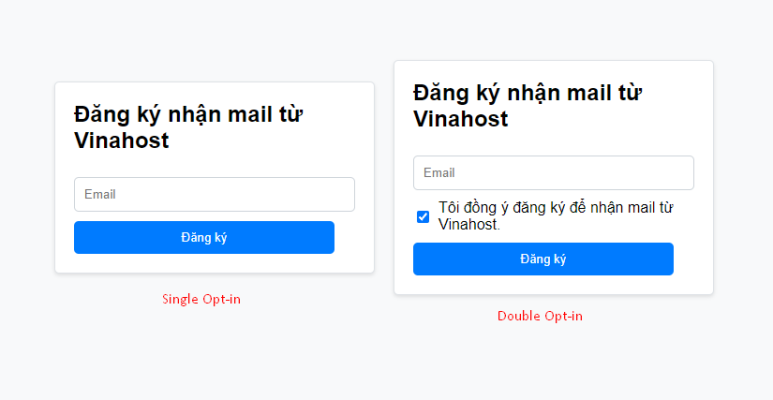
Sau khi tạo xong danh sách, để thêm liên hệ, Quý khách tích vào Add subscribers
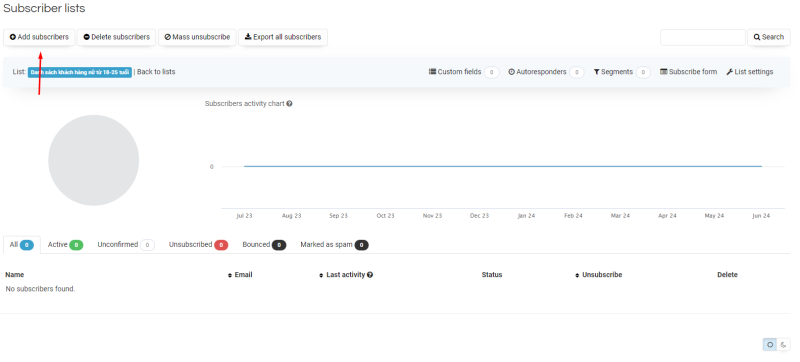
Danh sách khách hàng được thêm vào sẽ hiển thị như hình bên dưới:
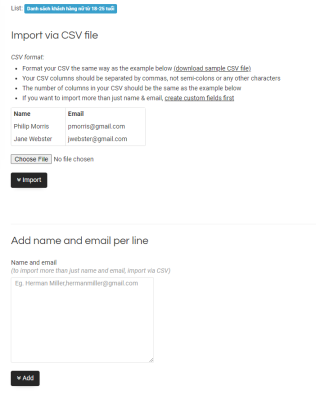
1.1 Nhập Email tự động bằng file .CSV
Quý khách nhấn vào Choose File để tải lên file danh sách email liên hệ của mình
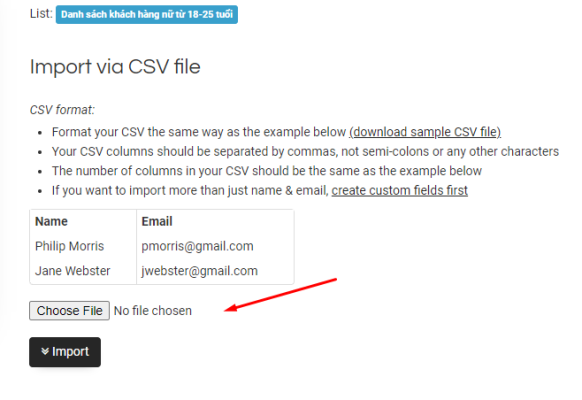
Chọn file danh sách email liên hệ muốn tải lên
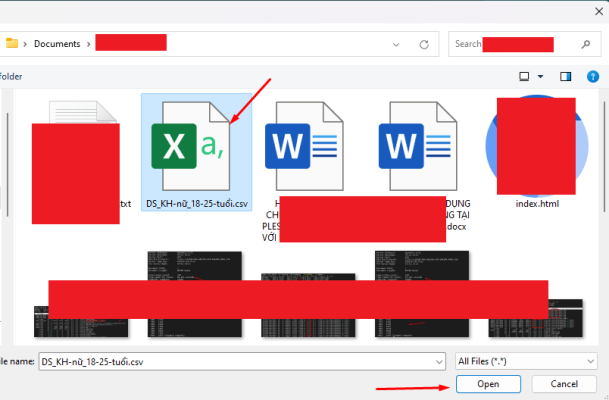
Sau đó chọn Import
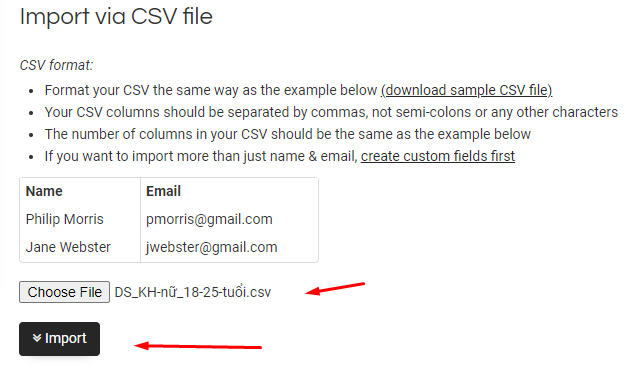
Sau đó, quý khách vui lòng đợi hệ thống nhập dữ liệu
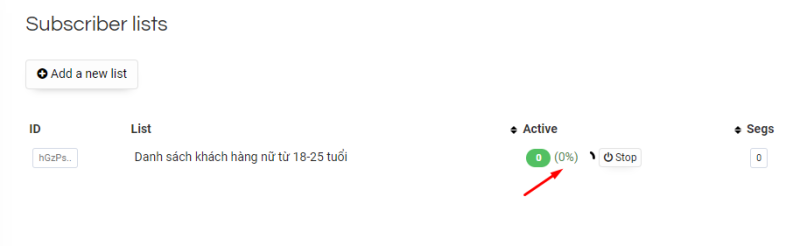
Kết quả
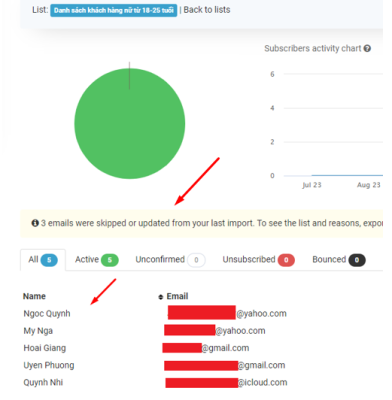
Quý khách lưu ý: các email không tồn tại (không thể kiểm tra được),email định dạng không chính xác,email đã đánh dấu không nhận mail nữa hoặc email trùng sẽ bị lọc ra, không thêm vào danh sách.
Chọn export the CSV để xem những email nào hệ thống không thêm vào được

Các email không được thêm vào sẽ được khai báo nguyên nhân.
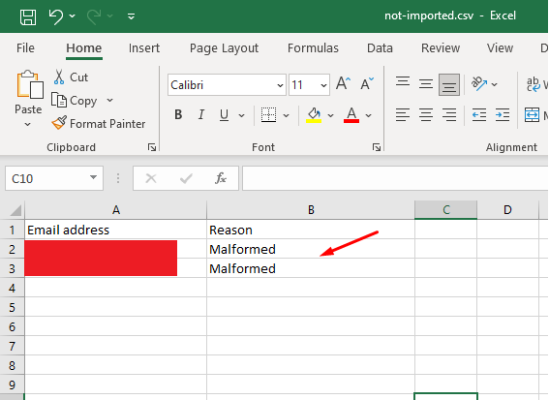
1.2 Nhập email thủ công
Quý khách nhập vào tên và địa chỉ email, cách nhau bằng dấu phẩy và xuống dòng cho mỗi 1 liên hệ. Nếu quý khách sử dụng Excel để lập bảng danh sách có thể chọn Save As và chọn định dạng là csv. Sau khi Save xong mở file vừa được save bằng notepad hoặc trình text editor của máy sau đó copy thông tin từ file csv đó vào khung Import.
Sau đó chọn Add để lưu dữ liệu
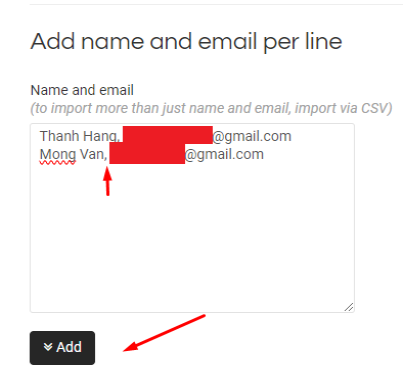
Kết quả nhập dữ liệu thành công
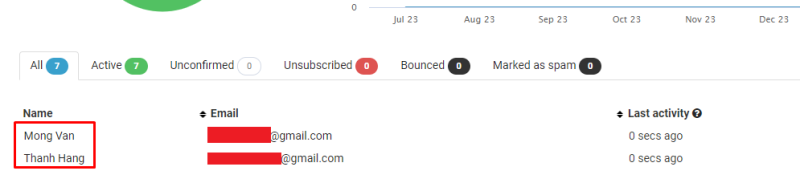
1.3 Cách chuyển đổi các định dạng file excel sang định dạng .CSV
Quý khách mở file excel của mình, sau đó chọn File để lưu
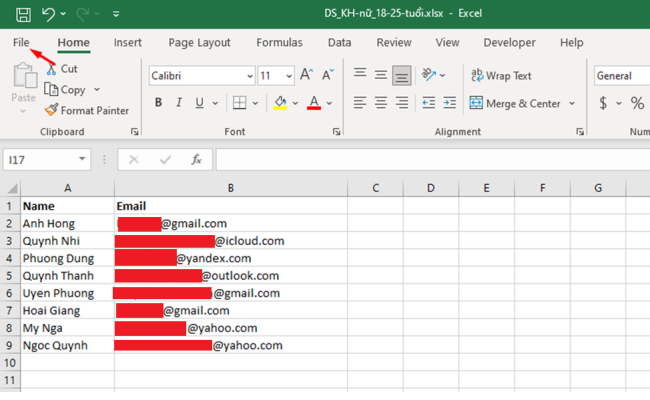
Chọn Save As để đổi sang định dạng khác
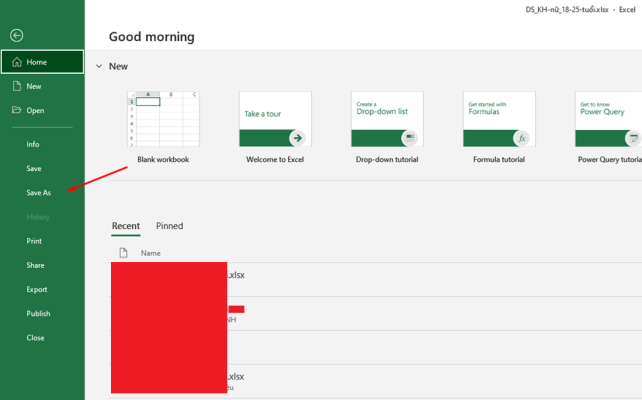
Chọn CSV (Comma delimited) ở phần Save as type và sau đó ấn Save
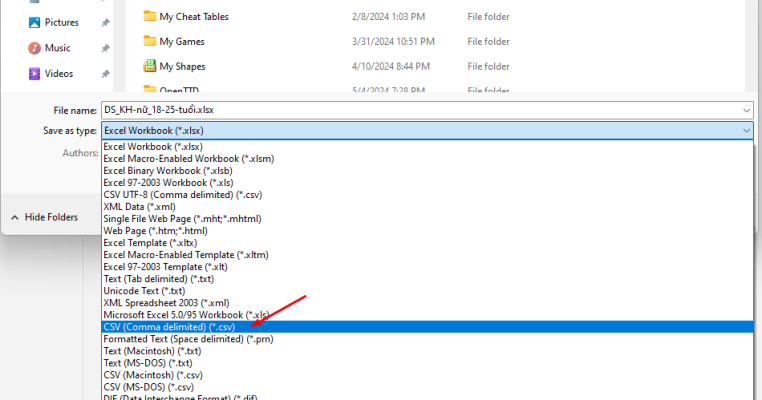
1.4 Tạo trường tùy chỉnh cho danh sách
Quý khách chọn vào Add subscribers
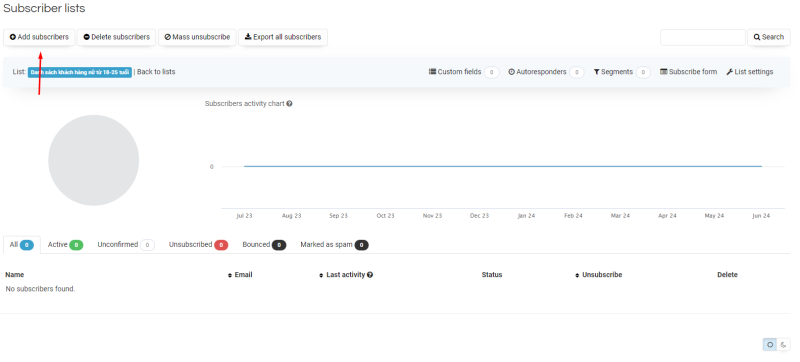
Nhấn vào create custom fields first để tạo trường tùy chỉnh
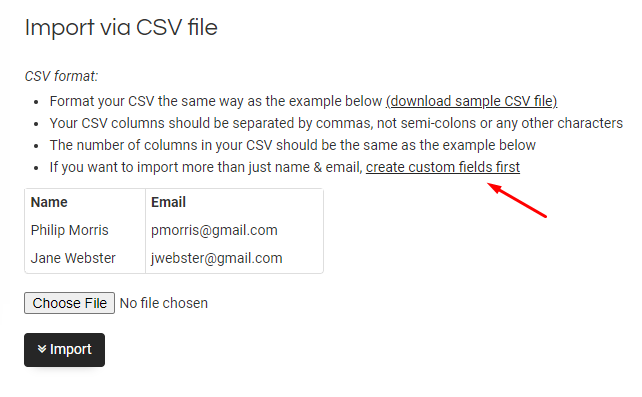
Sau đó, nhập vào trường mà mình muốn, ví dụ quý khách muốn thêm dữ liệu SĐT của khách hàng
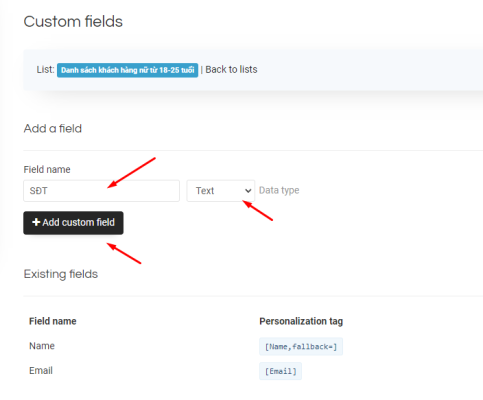
Kết quả
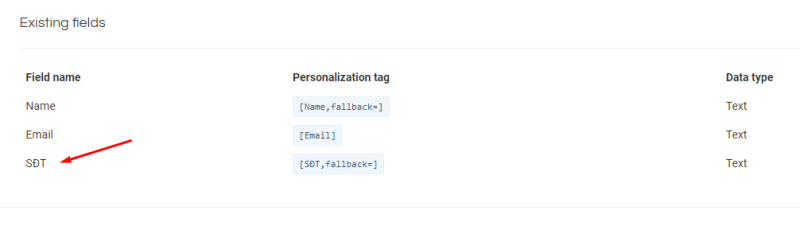
Lúc này, Quý khách có thể thêm trường tùy chỉnh vào file CSV của mình, sau đó Import vào danh sách liên hệ email
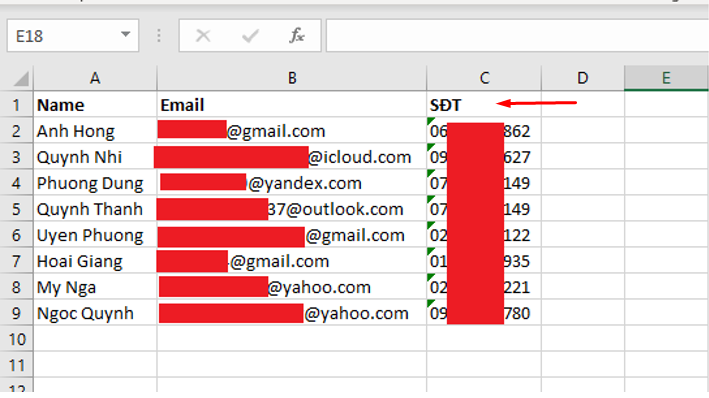
Quý khách bấm vào tên khách hàng để xem hồ sơ, trường tùy chỉnh đã được thêm thành công
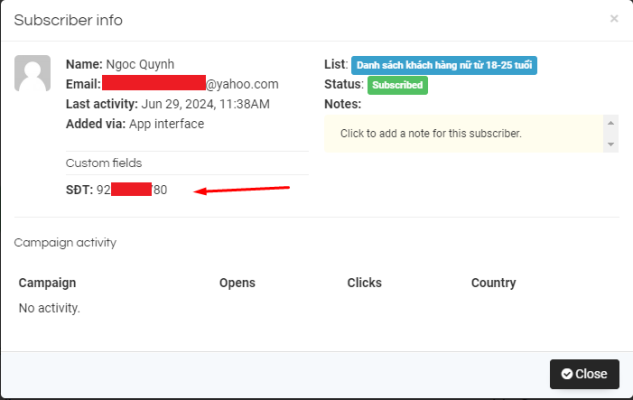
2. TẠO MỘT CHIẾN DỊCH GỬI MAIL
2.1 Tạo 1 chiến dịch email mới bằng HTML code
Quý khách chọn vào Create & send new campaign
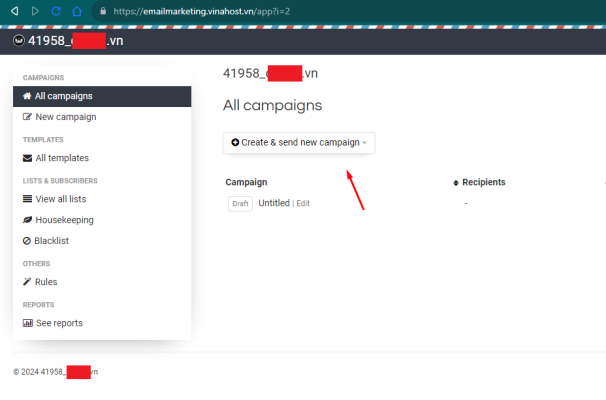
Chọn Import HTML file để đưa Template vào chiến dịch
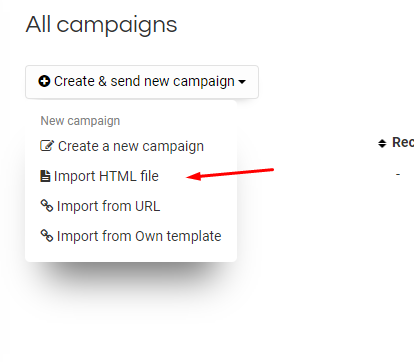
Ở trang kế tiếp, Quý khách nhập vào tiêu đề của email và tên người gửi, các thông số khác để mặc định.
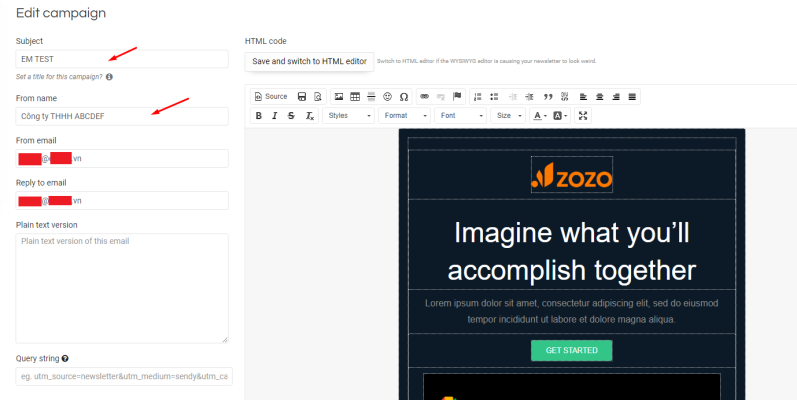
Quý khách có thể lựa chọn các cấu hình cho email hoặc Save và qua bước tiếp theo
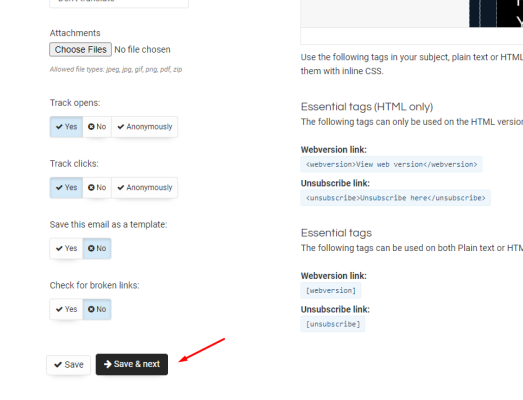
- Attachments: Đính kèm file.
- Track opens: Kiểm tra khách đã đọc thư hay chưa.
- Track clicks: Kiểm tra nếu khách nhấn vào link (đường dẫn).
- Save this email as a template: Lưu email thành template của bạn để sử dụng sau.
- Check for broken links: Kiểm tra nếu có link bị hỏng.
Quý khách có thể chọn xem định dạng mail ở dạng Desktop ( máy tính ) và Mobile ( điện thoại) để xem định dạng mail đã như ý chưa.
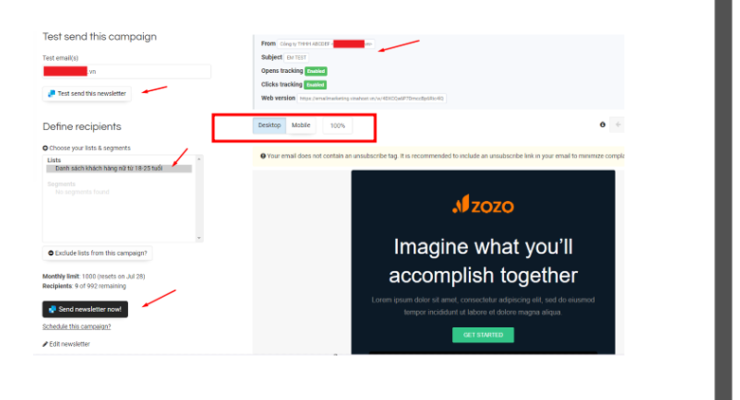
Tiếp theo, Quý khách có thể chọn Test send this newsletter để kiểm tra nội dụng email ở phía khách hàng.
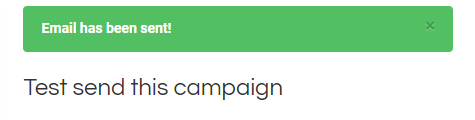
Nếu không cần, chọn vào danh sách liên hệ tạo ở bước I và gửi hàng loạt bằng nút Send newsletter now!
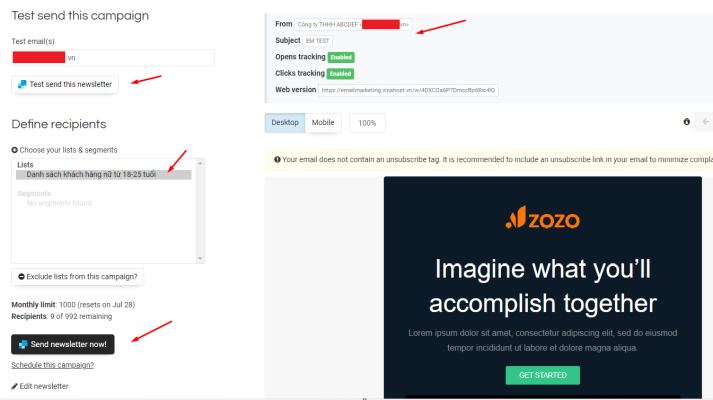
Kết quả phía người nhận
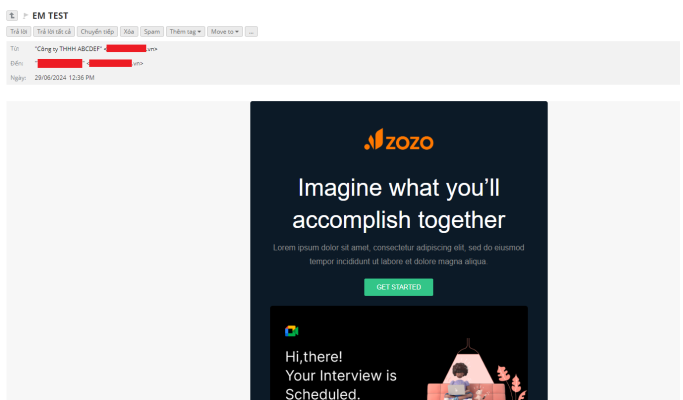
2.2 Tạo 1 chiến dịch email mới bằng template có sẵn
Quý khách chọn Import from Own template để chọn các mẫu template mà mình muốn.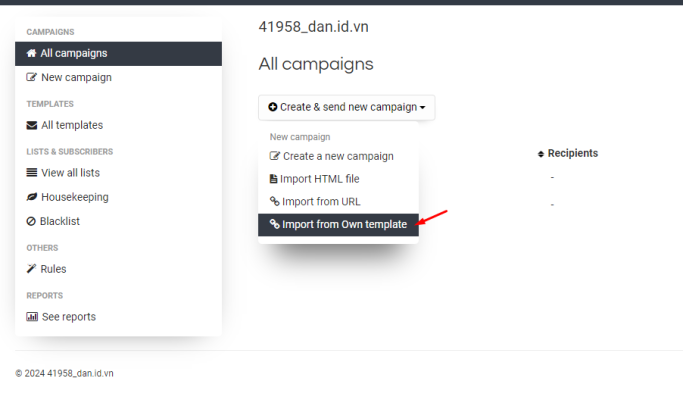
Sau đó chọn Import
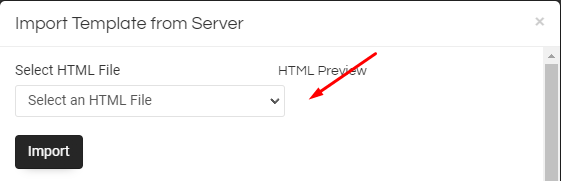
Danh sách mẫu email có sẵn dành cho khách hàng lựa chọn sẽ được hiện ra. Quý khách chọn mẫu phù hợp để sử dụng.
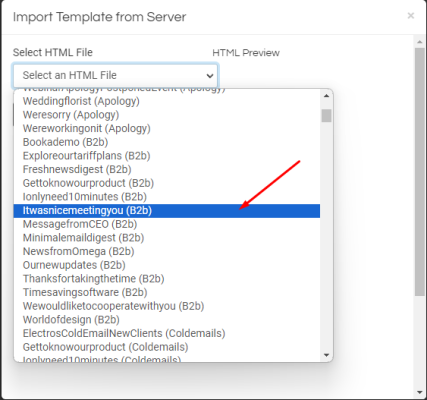
Các bước còn lại để gửi mail, Quý khách xem lại mục 1.
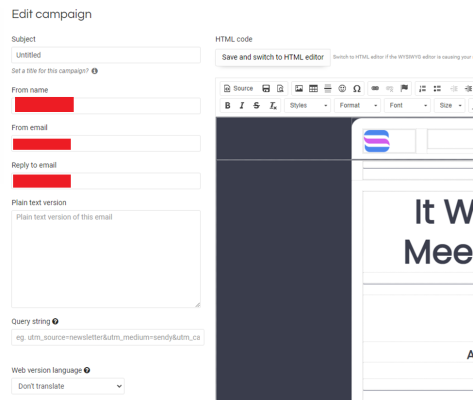
3. LÊN LỊCH GỬI MAIL CHO CHIẾN DỊCH EMAIL MARKETING
Quý khách chọn vào Edit để chỉnh sửa chiến dịch email
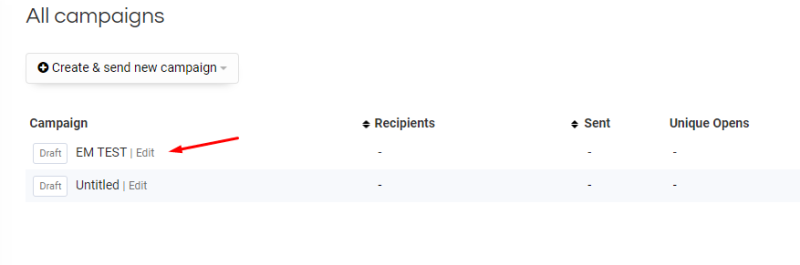
Kéo xuống dưới cùng, chọn Save & next
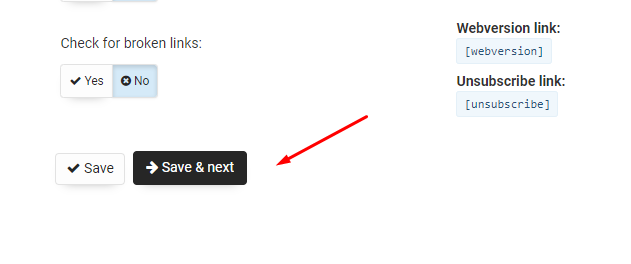
Ở dưới nút Send newsletter now! , chọn vào Schedule this campaign để lên lịch gửi mail
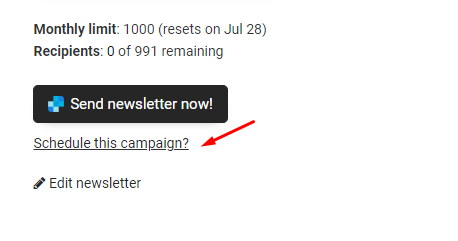
Chọn ngày, tháng năm và thời điểm gửi trong ngày (am, pm) cũng như múi giờ. Quý khách chọn Schedule campaign now để lưu cài đặt
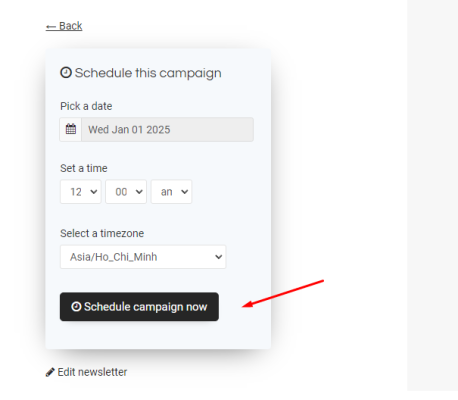
Kết quả

Như vậy là khi đến thời điểm đã cấu hình, mail sẽ được gửi đến cho toàn bộ khách hàng có trong danh sách của Quý khách.
Bài viết đã Hướng dẫn sử dụng Dịch vụ Email marketing tại VinaHost, mong rằng nó sẽ giúp Quý khách hiểu được những bước cơ bản để sử dụng công cụ gửi email hiệu quả này. Nếu trong quá trình sử dụng, Quý khách cần hỗ trợ vui lòng liên hệ với đội ngũ kỹ thuật (hoạt động 24/7) để được hỗ trợ sử dụng.
- Điện thoại: 1900 6046 ext. 3
- Email: support@vinahost.vn
- Livechat: https://livechat.vinahost.vn/chat.php


 Tiếng Việt
Tiếng Việt English
English 简体中文
简体中文